اس تحریر کا مقصد حل کرنا ہے ' Windows 10 HDMI میں کوئی سگنل کا مسئلہ نہیں ہے۔ 'عملی مظاہرے کے ذریعے غلطی۔
'Windows 10 HDMI No سگنل' کے مسئلے کو کیسے حل کریں؟
یہ وہ اصلاحات ہیں جو بیان کردہ غلطی کو حل کرنے کے لیے استعمال کی جا سکتی ہیں:
- HDMI کیبل کو دوبارہ جوڑیں۔
- ڈسپلے کی ترتیبات درست کریں۔
- گرافکس ڈرائیور کو اپ ڈیٹ کریں۔
- ہارڈویئر ٹربل شوٹر چلائیں۔
آئیے ہر ایک طریقے کو ایک ایک کرکے دیکھیں:
درست کریں 1: HDMI کیبل کو دوبارہ جوڑیں۔
بعض اوقات HDMI کیبل ٹھیک طرح سے منسلک نہیں ہوتی ہے۔ جس کی وجہ سے منسلک ڈیوائس اسکرین کو ظاہر نہیں کرتی ہے۔ اگر یہ معاملہ ہے، تو HDMI کیبل کو مناسب طریقے سے دوبارہ جوڑیں۔ ایسا کرنے کے بعد، ونڈوز کو دوبارہ شروع کریں اور دیکھیں کہ آیا مسئلہ حل ہو گیا ہے۔
درست کریں 2: ڈسپلے کی ترتیبات درست کریں۔
چیک کریں کہ آیا آؤٹ پٹ ڈسپلے اسکرین سیٹ ہے ' صرف پی سی اسکرین ' اگر ' صرف پی سی اسکرین ” منتخب کیا گیا ہے، پھر آپ کو شاید دوسری مانیٹر اسکرین پر کوئی سگنل نظر نہیں آئے گا۔ ایسی صورت میں، آؤٹ پٹ اسکرین کو سیٹ کریں ' نقل 'یا' توسیع شدہ 'موڈ اس وجہ سے، دبائیں ' ونڈوز + پی 'آؤٹ پٹ/ڈسپلے اسکرین کھولنے کے لیے کلید اور منتخب کریں' نقل ”:
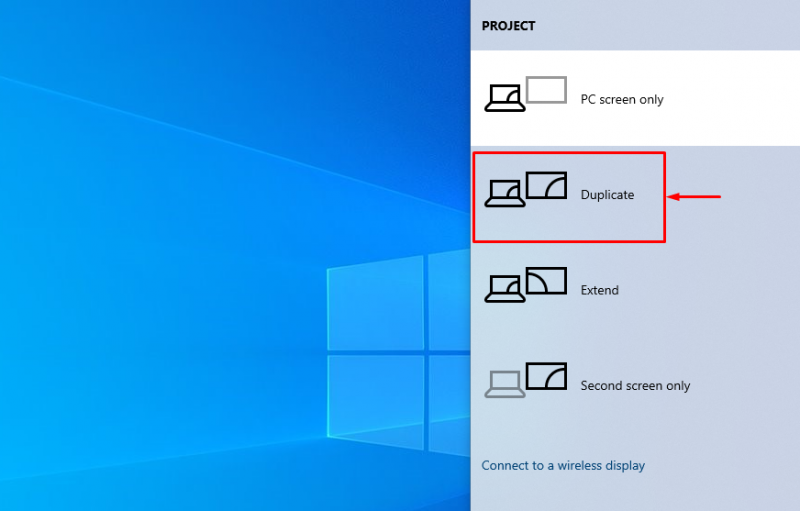
چیک کریں کہ آیا نون سگنل کا مسئلہ حل ہوا ہے یا نہیں۔ منتخب کریں ' بڑھانا 'اختیار اگر' نقل ” آپشن نے بیان کردہ مسئلہ کو ٹھیک نہیں کیا۔
درست کریں 3: گرافکس ڈرائیور کو اپ ڈیٹ کریں۔
چونکہ یہ گرافکس سے متعلق غلطی ہے، اس لیے آئیے بیان کردہ غلطی کو ٹھیک کرنے کے لیے گرافکس ڈرائیور کو اپ ڈیٹ کرنے کی کوشش کرتے ہیں۔ اس وجہ سے، سب سے پہلے، کھولیں ' آلہ منتظم ونڈوز اسٹارٹ مینو سے:
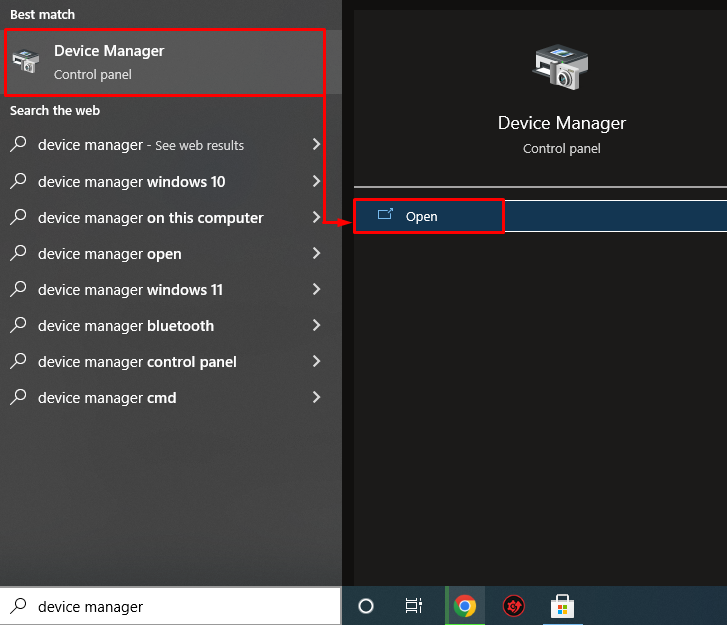
پھیلائیں ' نیٹ ورک ایڈاپٹرز سیکشن نیٹ ورک ڈرائیور کو تلاش کریں، اس پر دائیں کلک کریں اور منتخب کریں ' ڈرائیور کو اپ ڈیٹ کریں۔ ”:
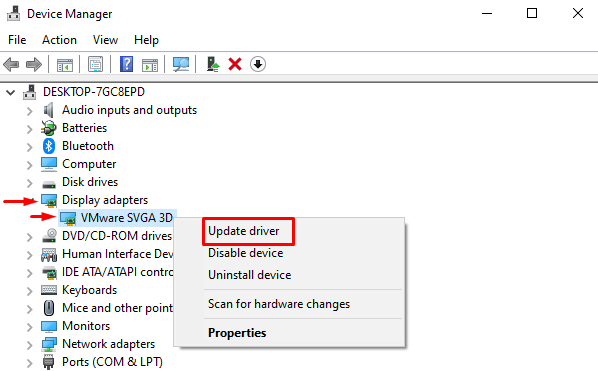
اس سے ڈرائیور اپڈیٹر ونڈو شروع ہو جائے گی۔
'پر بائیں کلک کریں اپ ڈیٹ شدہ ڈرائیور سافٹ ویئر کے لیے خود بخود تلاش کریں۔ ”:
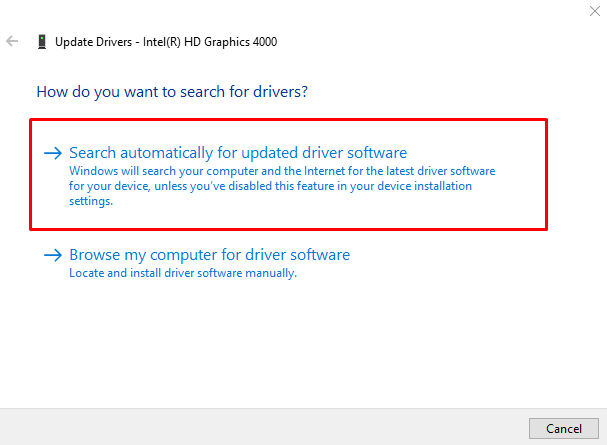
ڈیوائس مینیجر نے اپ ڈیٹس کو چیک کرنا شروع کر دیا ہے:
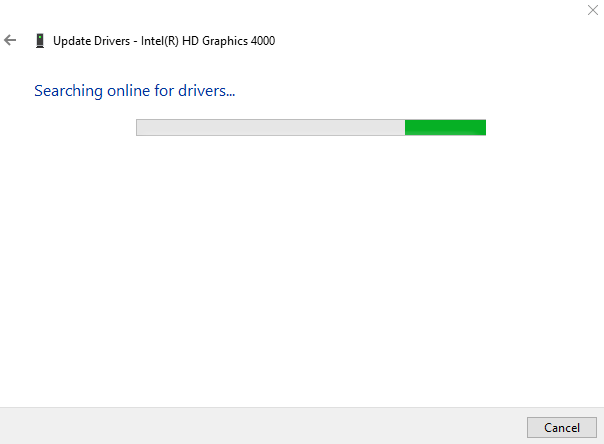
جیسا کہ آپ دیکھ سکتے ہیں، گرافکس ڈرائیور نے اپ ڈیٹ کرنا شروع کر دیا ہے:
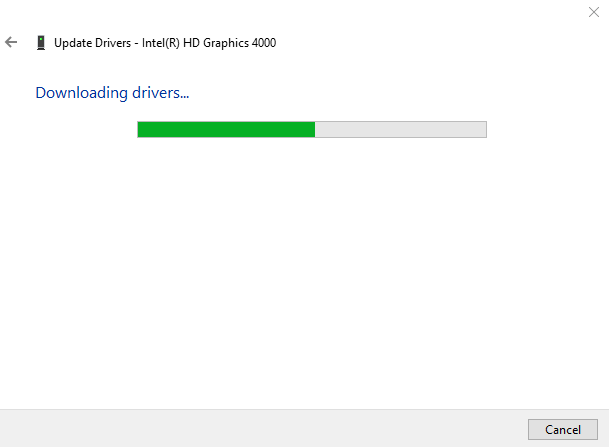
ڈاؤن لوڈ کا عمل مکمل ہونے کے بعد، انسٹالیشن کا عمل خود بخود شروع ہو جائے گا:
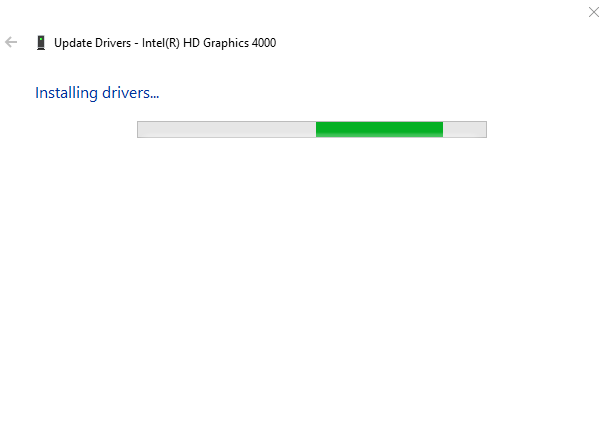
گرافک ڈرائیورز کو انسٹال/اپ ڈیٹ کرنے میں پورے عمل میں کچھ وقت لگے گا:
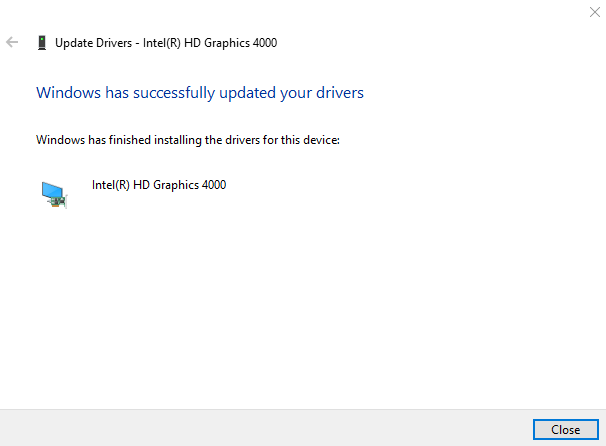
گرافکس ڈرائیور کو کامیابی سے اپ ڈیٹ کر دیا گیا ہے۔
درست کریں 4: ہارڈ ویئر ٹربل شوٹر چلائیں۔
ہارڈ ویئر سے متعلقہ مسائل کو حل کرنے کے لیے ہارڈویئر ٹربل شوٹر چلائیں۔ اس وجہ سے، سب سے پہلے، دبا کر رن باکس کھولیں۔ ونڈوز + آر ' چابی. ٹائپ کریں ' msdt.exe -id ڈیوائس ڈائگنوسٹک باکس میں اور دبائیں ٹھیک ہے بٹن:
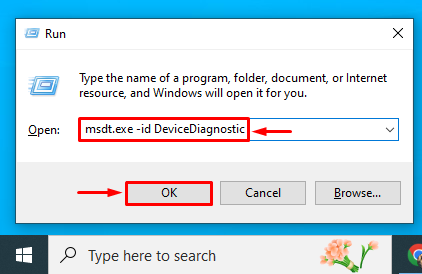
یہ ایک ہارڈویئر ٹربل شوٹر شروع کرے گا۔ پر کلک کریں ' اگلے ہارڈ ویئر کی خرابیوں کا سراغ لگانا شروع کرنے کے لئے بٹن:
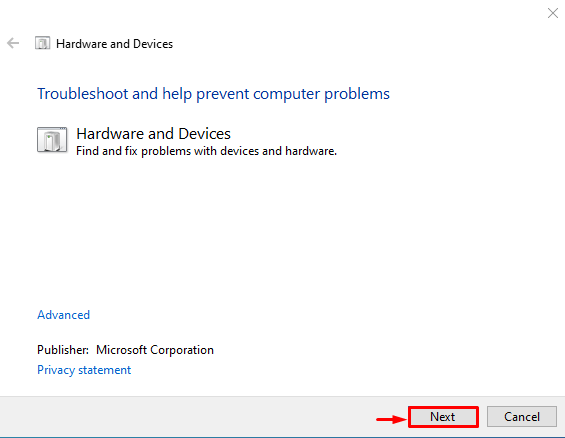
جیسا کہ آپ دیکھ سکتے ہیں کہ ہارڈ ویئر کی خرابیوں کا سراغ لگانا شروع ہو گیا ہے:
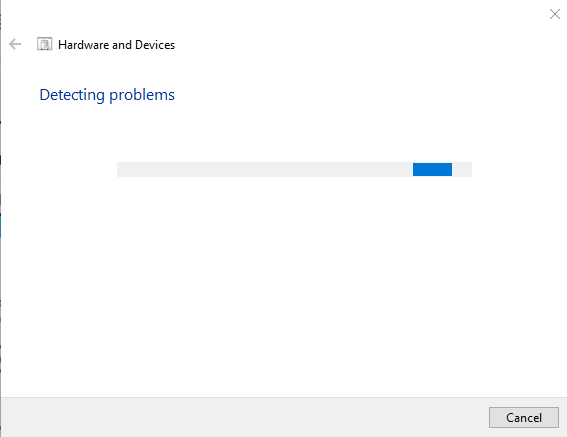
ہارڈ ویئر کی خرابیوں کا سراغ لگانا مکمل ہونے کے بعد، ونڈوز کو دوبارہ شروع کریں۔
نتیجہ
' Windows 10 HDMI میں کوئی سگنل کا مسئلہ نہیں ہے۔ غلطی کو متعدد طریقوں سے ٹھیک کیا جا سکتا ہے۔ ان طریقوں میں HDMI کیبل کو دوبارہ جوڑنا، آؤٹ پٹ ڈسپلے کو ٹھیک کرنا، گرافکس ڈرائیور کو اپ ڈیٹ کرنا، یا ہارڈویئر کی خرابیوں کا سراغ لگانا شامل ہیں۔ اس بلاگ نے HDMI بغیر سگنل کے مسئلے کو حل کرنے کے متعدد طریقے دکھائے ہیں۔